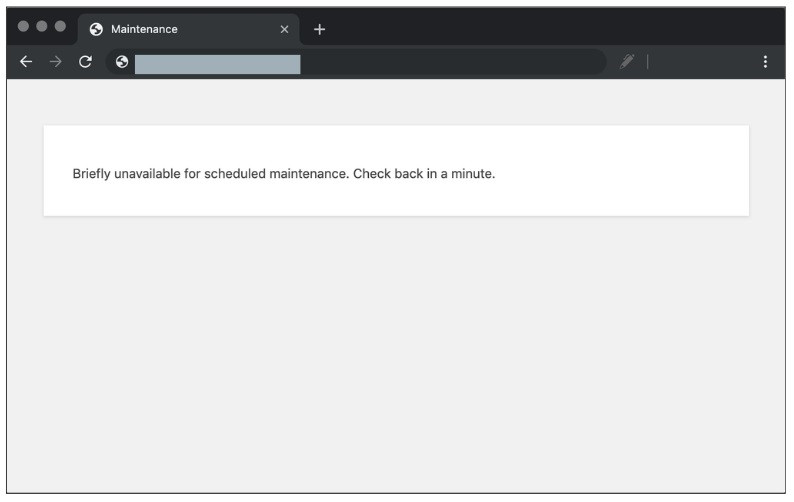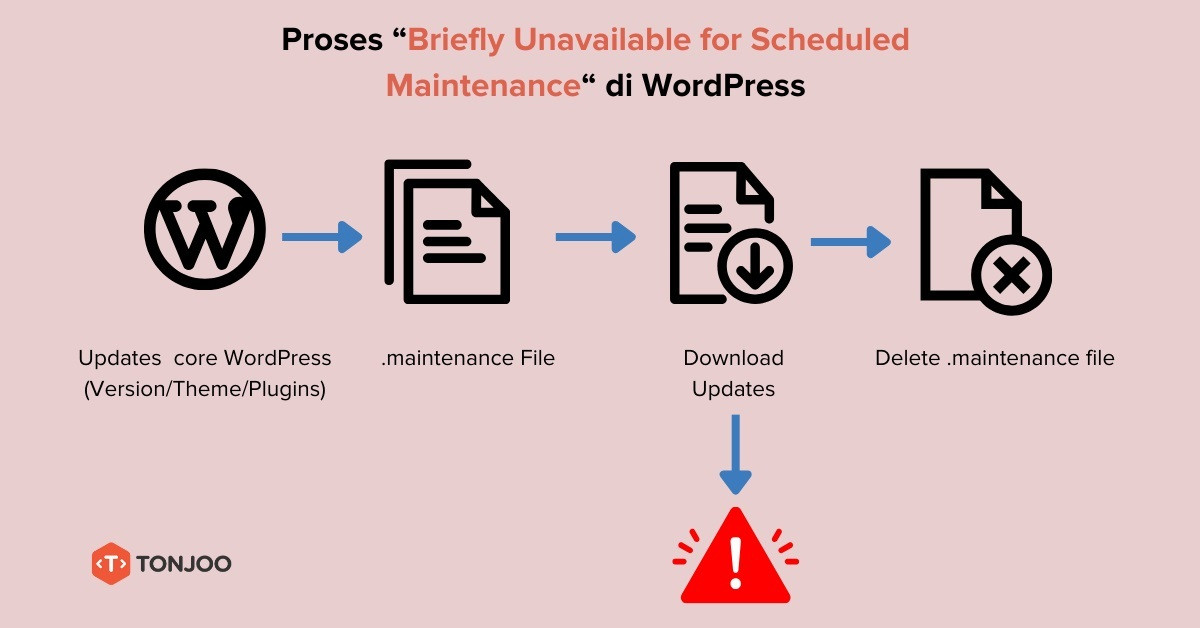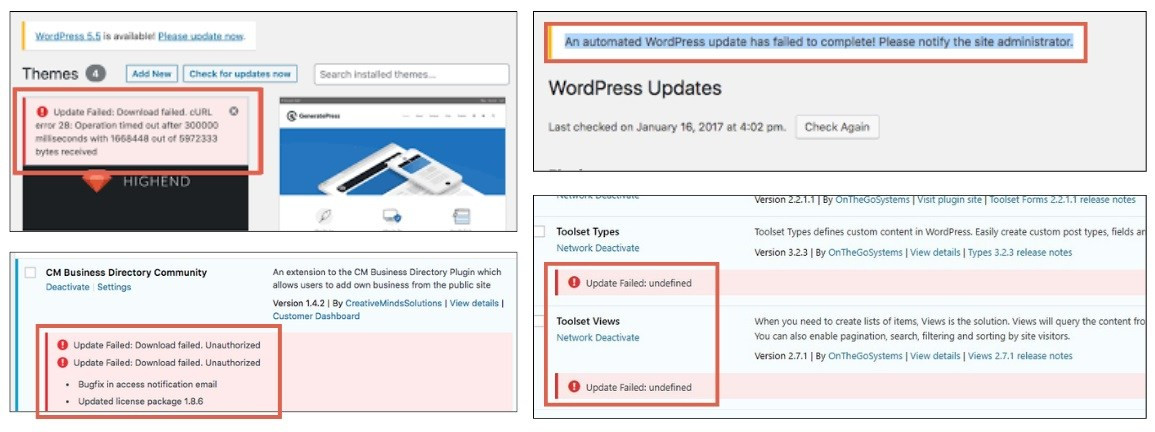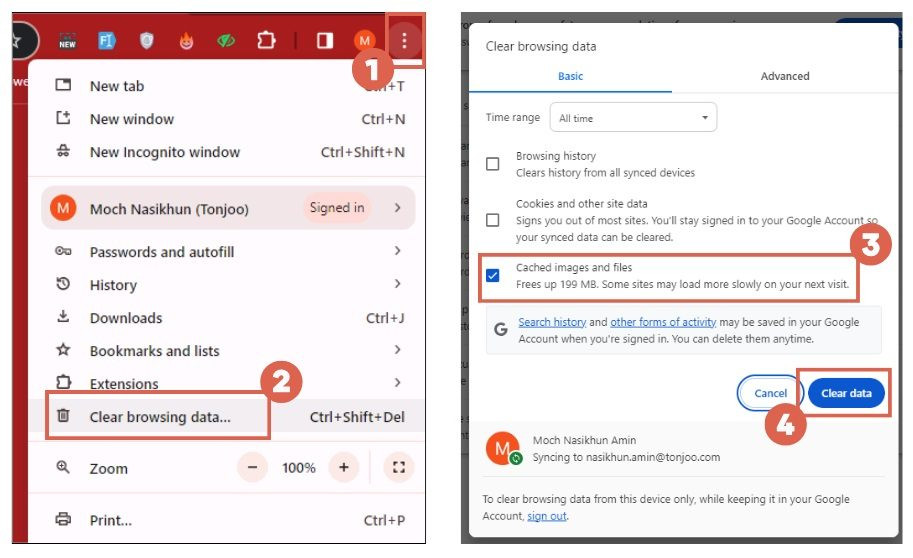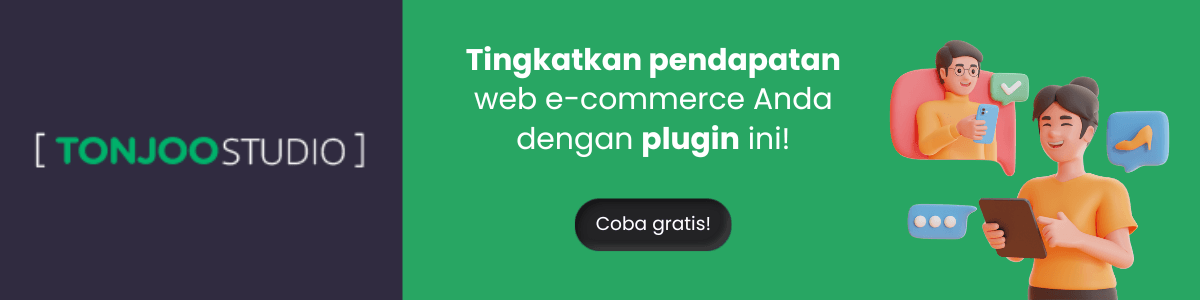Cara Mengatasi WordPress Briefly Unavailable dengan Mudah
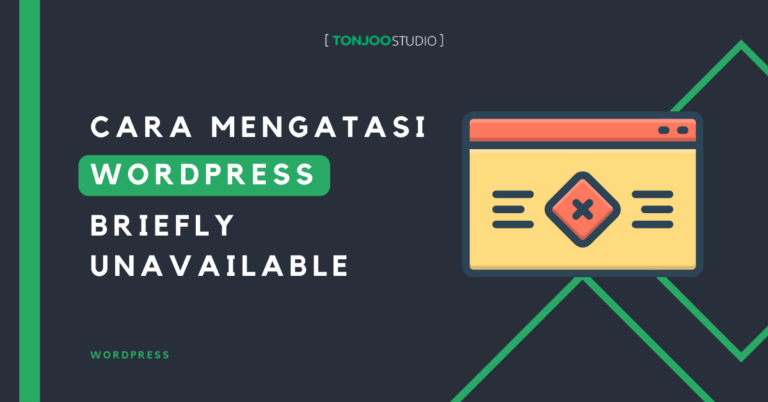
Advertisements
Ketika situs WordPress sedang diperbarui, mungkin akan muncul pesan yang mengatakan Briefly unavailable for scheduled maintenance. Check back in a minute. Jenis error WordPress ini cukup umum terjadi.
Pesan ini secara otomatis ditampilkan oleh WordPress untuk memberitahu pengunjung bahwa situs sedang dalam perbaikan atau maintenance. Pesan ini seharusnya menghilang setelah proses pembaruan selesai.
Namun, apa yang harus dilakukan jika pesan tersebut tetap muncul? Artikel ini akan menjelaskan secara detail tentang kesalahan di WordPress yang menyebabkan munculnya pesan briefly unavailable for scheduled maintenance dan bagaimana mengatasinya.
Advertisements
Apa itu Error Briefly Unavailable for Scheduled Maintenance di WordPress?
Pesan Briefly unavailable for scheduled maintenance. Check back in a minute adalah notifikasi yang muncul saat situs WordPress sedang diperbarui, termasuk saat pembaruan WordPress itu sendiri, tema, atau plugin.
Selama pembaruan, baik yang dilakukan secara otomatis maupun manual, WordPress akan secara otomatis membuat file .maintenance di direktori root.
File ini berisi pesan yang memberitahu pengunjung bahwa situs web sedang dalam perawatan dan akan kembali tersedia setelah pemeliharaan selesai.
Biasanya, setelah pemeliharaan selesai, WordPress akan menghapus file .maintenance ini secara otomatis, memungkinkan situs dapat diakses lagi oleh pengunjung.
Namun, ada kalanya pesan Briefly unavailable for scheduled maintenance masih terlihat di front-end situs jika proses pembaruan terhenti atau gagal, sehingga file .maintenance tidak terhapus seperti seharusnya.
Error ini berbeda dengan error seperti error establishing a database connection karena tidak berkaitan dengan database situs Anda. Berikut beberapa langkah yang dapat Anda ambil untuk mengatasi masalah ini!
Cara Mengatasi Error Briefly Unavailable for Scheduled Maintenance
Untuk menghapus pesan Briefly unavailable for scheduled maintenance dari situs WordPress Anda, Anda perlu menghapus file .maintenance.
Metode ini cocok untuk semua versi WordPress, termasuk WordPress 6.5. File .maintenance bisa ditemukan melalui File Manager di cPanel, hPanel, atau menggunakan klien FTP.
Advertisements
1. Hapus File .maintenance
Langkah pertama yang bisa Anda lakukan adalah menghapus file .maintenance dengan cara berikut:
- Buka cPanel atau panel kontrol hosting lain yang Anda gunakan dan navigasikan ke Site.
- Masuk ke folder public_html, temukan file
.maintenance. - Klik kanan pada file tersebut dan pilih opsi Delete, kemudian klik Confirm.
Setelah menghapus file, tunggulah sekitar 10 – 20 menit dan coba akses kembali situs Anda.
Jika situs Anda kembali dapat diakses tanpa pesan error, itu berarti Anda telah berhasil mengatasi masalah tersebut. Tidak perlu melanjutkan ke langkah berikutnya. Anda mungkin ingin belajar tentang cara membuat sitemap XML untuk membuat situs Anda lebih SEO-friendly.
Namun, jika pesan Briefly unavailable for scheduled maintenance. Check back in a minute masih muncul, silakan lanjutkan ke langkah berikutnya.
2. Periksa Pembaruan yang Gagal
Jika menghapus file .maintenance tidak berhasil dan pesan Briefly unavailable for scheduled maintenance masih muncul di situs Anda, penyebabnya mungkin adalah gagalnya pembaruan pada file inti. Ini bisa terjadi pada file versi WordPress, plugin, atau tema WordPress.
Baca Juga
Untuk menangani hal ini, buka dashboard WP-Admin di situs WordPress Anda dan periksa apakah ada pembaruan yang tidak berhasil. Ada tiga komponen yang perlu Anda periksa, yaitu (1) versi WordPress, (2) plugin, dan/atau (3) tema.
Jika Anda menemukan bahwa ada pembaruan yang gagal, cobalah untuk memperbarui kembali atau menghapus instalasi plugin atau tema yang bermasalah tersebut.
Advertisements
3. Bersihkan Cache Browser
Jika tidak terdapat masalah dengan pembaruan dan pesan Briefly unavailable for scheduled maintenance masih muncul di front-end situs Anda, cobalah membersihkan cache pada browser Anda. Berikut caranya:
- Buka browser dan klik pada ikon titik tiga di pojok kanan atas.
- Pilih opsi Clear Browsing Data > centang bagian Cached Images and Files, lalu klik Clear Data.
- Setelah itu, muat ulang website Anda.
Advertisements
4. Periksa File Permissions
Jika pesan tersebut masih muncul, periksa apakah file permission WordPress dan direktori sudah benar. Perizinan yang salah bisa menyebabkan error. Perizinan yang dianjurkan adalah 755 untuk direktori dan 644 untuk file.
Advertisements
5. Pulihkan File Backup
Jika perizinan file sudah tepat dan masalah masih berlanjut, masalahnya mungkin lebih kompleks. Dalam kasus ini, Anda bisa mencoba memulihkan situs dari backup terbaru yang Anda miliki ketika situs masih dapat diakses.
Inilah mengapa penting untuk selalu melakukan backup situs WordPress Anda secara rutin, sehingga jika terjadi masalah, Anda masih memiliki data situs, meskipun mungkin tidak lengkap.
6. Mintalah Bantuan Profesional
Jika masalah Briefly unavailable for scheduled maintenance masih berlanjut, pertimbangkan untuk menghubungi profesional, baik itu tim yang mengembangkan website Anda atau penyedia layanan hosting.
Bekerjasama dengan profesional dalam pengembangan website Anda tentunya akan mempermudah dalam menangani permasalahan ini.
Ambil contoh Tonjoo, sebuah konsultan IT yang telah berpengalaman lebih dari 10 tahun dalam pembuatan website WordPress. Tim Tonjoo memiliki keahlian dalam mengatasi masalah seperti ini.
Sebagai penyedia jasa pembuatan website terkemuka baik di dalam maupun luar negeri, Tonjoo telah menangani pengembangan dan pemeliharaan situs-situs besar termasuk Universitas Gadjah Mada, FutureSkills, Unilever, hingga Hello Health Group.
Apabila Anda memiliki kendala pada website, atau membutuhkan bantuan untuk mengembangkan website berbasis WordPress, silakan langsung hubungi Tim Tonjoo melalui Kontak Tonjoo, atau komentar di bawah.
Baca artikel terkait WordPress, WooCommerce, Plugin dan pengembangan website lainnya dari Moch. Nasikhun Amin di blog Tonjoo Studio.
Last Updated on November 21, 2024 by Moch. Nasikhun Amin
Advertisements